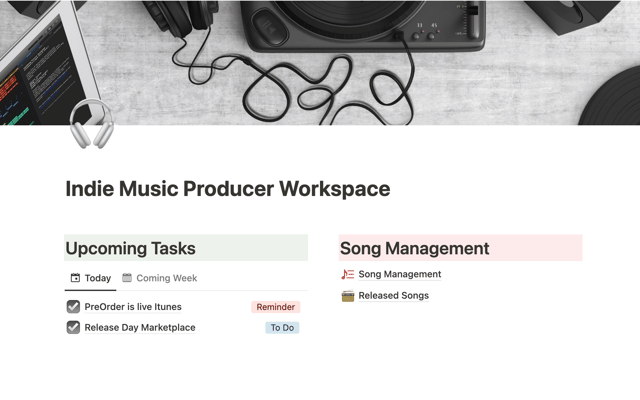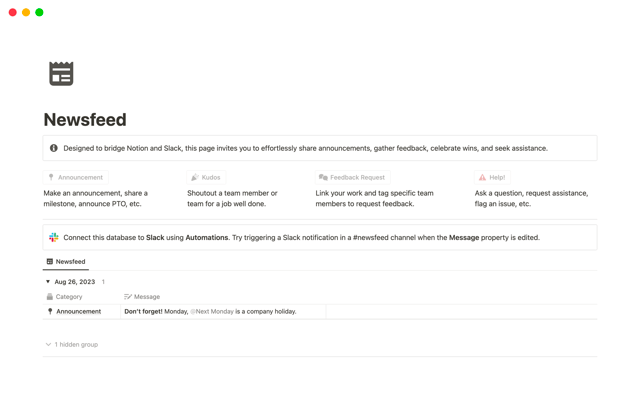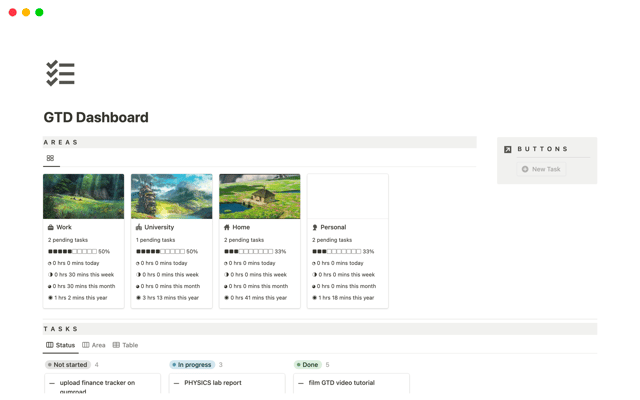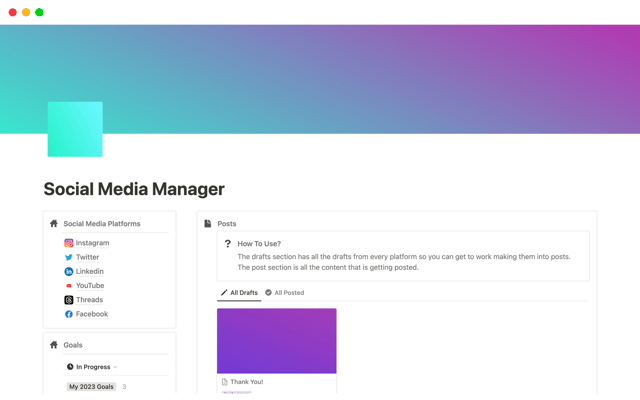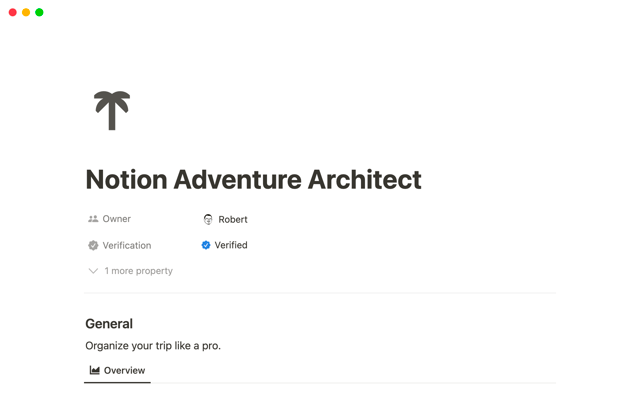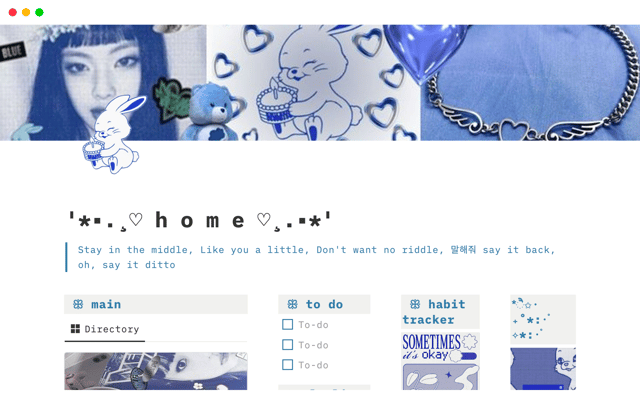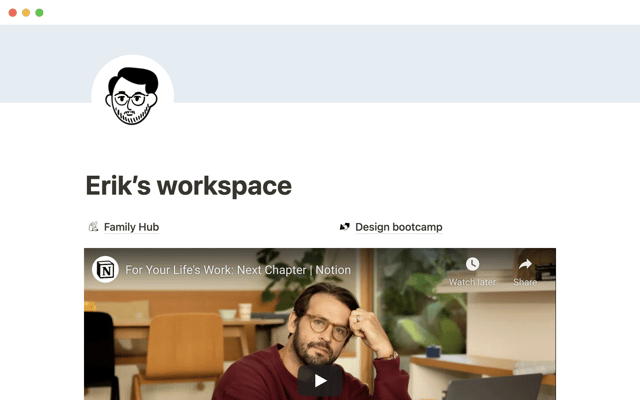Notionの共有設定について
Notionページの共有に関しては、チームごとにさまざまなニーズがあります。ページを会社全体と共有したい場合も、外部のパートナーと共有したい場合も、このガイドをご参照ください。
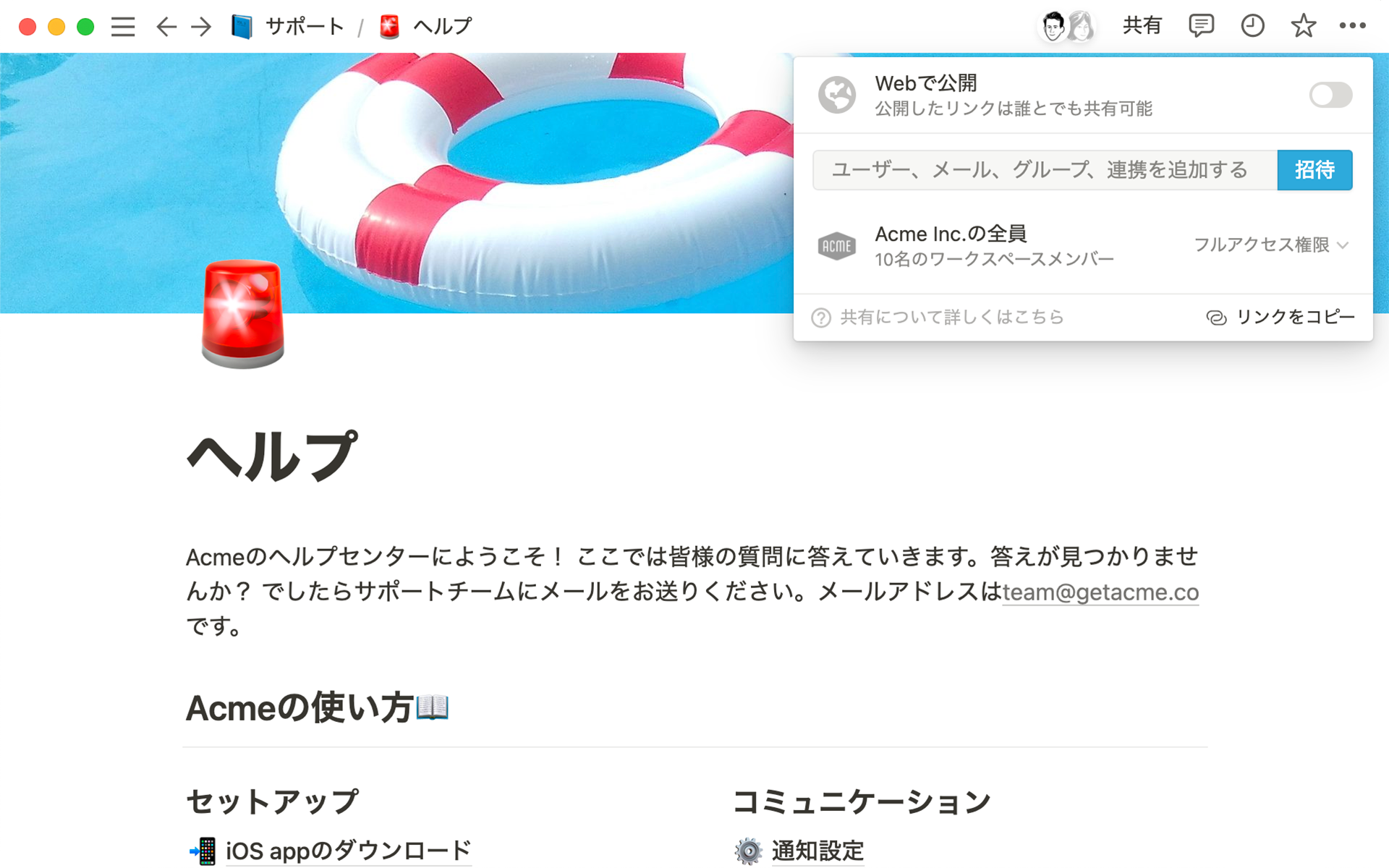
- ワークスペースのメンバーに関する基本情報
- Notionページのさまざまな共有方法
- ページのアクセス許可の設定
- コラボレーションのための共有設定の活用方法
Notionでチームと一緒に作業する際に、ページの共有は欠かせません。ページの共有によりコミュニケーションや部門の枠を超えたチームワークが可能になります。
しかし、何を必要とするかによって、ページ共有の方法は異なります。個人とページを共有したり、複数のチームや会社全体と共有したりすることができます。さらに、作業をサポートしてもらう外部のエージェントと共有することも可能です。こうした違いを理解することがコラボレーションにおいては不可欠です。
ここでは、Notionページを共有するさまざまな方法について説明します。ご確認いただくことでワークスペースのメンバーからゲストまで、必要に応じて適切なレベルのアクセス権を簡単に付与できるようになります。
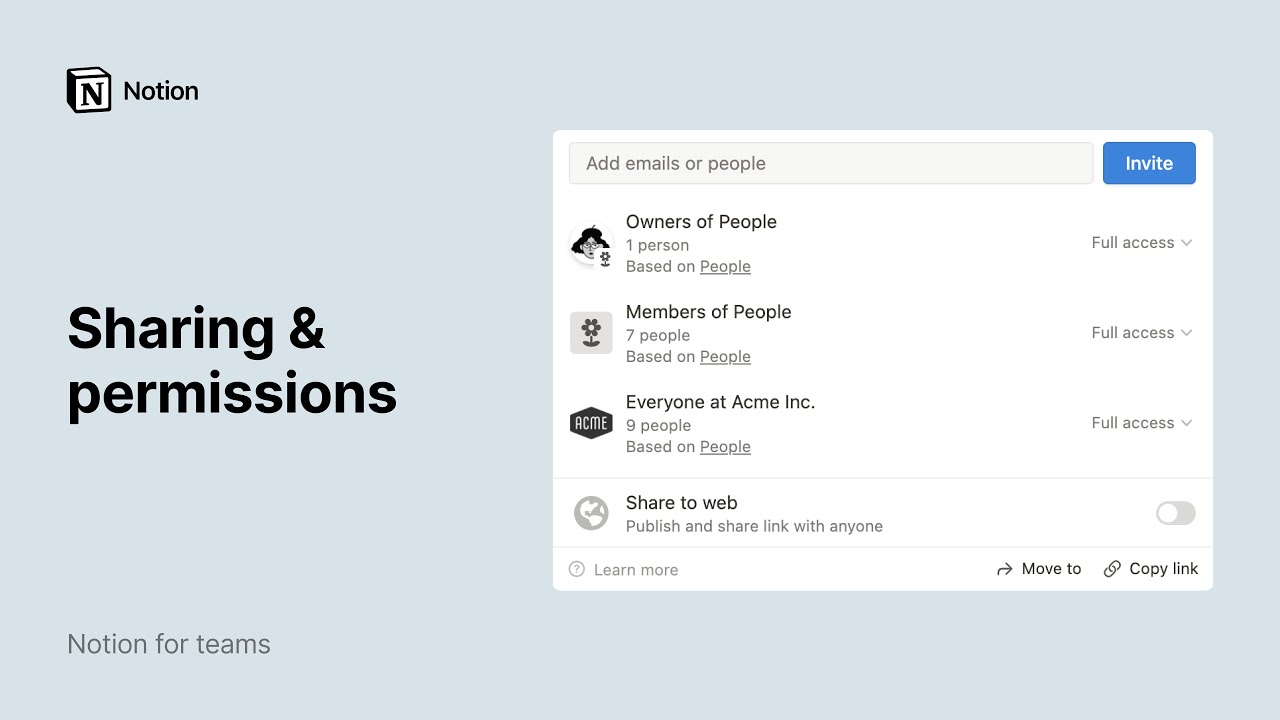
ワークスペースのメンバーに関する基本情報
Notionのワークスペースには、以下の4種類のユーザーが存在します。
ワークスペースオーナー:通常、メンバーの追加やアクセス許可グループの作成、高度なセキュリティ設定の設定などのワークスペースの監督を行うユーザーです。
メンバーシップ管理者:メンバーの追加とアクセス許可グループの編集はでき、ワークスペースの設定は変更できないリーダーです。
メンバー:チーム内のその他のユーザーはワークスペースのメンバーとなります。Notionページを作成、共有、編集できますが、ワークスペースの設定の変更や新しいメンバーの追加はできません(メンバーに関する詳細は
こちら)。
ゲスト: 多くの場合、クライアントや外部ベンダーなど、コラボレーションしたい組織外のユーザーです。招待すると、ページの閲覧や編集をすることはできますが、ワークスペース全体にはアクセスできません。
サイドバー内の 設定 メニューでアクセス許可を管理することができます。
管理者は、 メンバー タブで メンバーを追加する をクリックして名前を検索するか、メールアドレスを入力することでワークスペースに新しいメンバーを追加できます。 招待リンク をコピーし送信することで追加することもできます。ユーザーを追加すると、追加されたユーザーの名前の横にあるプルダウンを使用して、メンバーにするか管理者にするかを決定できます。
メンバーシップの種類に関する詳細はこちらでご確認ください。
Notionでチームとのコラボレーションを始める場合、最も簡単なのは会社のメールアドレスを持つ人が自動的にワークスペースに参加できるようにする方法です。
設定 に移動し、 許可されたメールドメイン のセクションまでスクロールします。そのセクションで、自動的にアクセスを付与したいメールドメイン(@yourcompany.comなど)を1つ以上入力できます。
そのドメインを持つメールアドレスでNotionにサインインした人には、ワークスペースに参加するオプションが表示されるようになります。ドメイン セクションでは、ワークスペース用のカスタムURLを作成できます。これを許可されているメールドメインを持つユーザーに共有すると、受け取ったユーザーはワークスペースにすぐに参加できます。
ワークスペース内にグループを作成し、簡単に共有する。
Notionページのさまざまな共有方法
ページの共有はさまざまな状況で発生します。製品仕様をデザイナーにすぐに送って確認してもらいたい場合や、新しいプロセス関連のドキュメントについて全社的にフィードバックを求める場合などがあります。Notionページへのリンクをメールで送信する必要がある場合もあります。
どのような場合でも、ページの共有方法を知ることで、適切なメンバーに適切なページが表示されるようになります。共有 メニューを開くと、ページにアクセスできるユーザーと、ユーザーのアクセスレベルを確認・編集することができます。
Notionのページを共有するいくつかの方法を以下に紹介します。
会社全体と共有:一部のページを、閲覧とコメントのみ可能な状態で社内の全員と共有したい場合です。
共有のドロップダウンで、[会社名]の全員をクリックして共有することができます。また、サイドバーのワークスペースセクションにページをドラッグして共有することもできます。
自分のワークスペースのメンバーと共有:
ユーザーを追加のボックスで該当ユーザーの名前を選択するか入力すると、ワークスペースのメンバーとページを共有できます。ちょっとしたコラボレーションやマネージャーと部下の間のみの共有に最適です。
ゲストとページを共有:
ユーザーを追加のボックスに、ページを共有したい相手のメールアドレスを入力します。連携している外部のパートナーに、単一のページ(または少量のページ)に対する意見をもらいたい場合に使用されることが多いです。
ページをWebで公開: 多くの人にページを見てもらいたい場合、「Web公開」タブに移動し「公開」をクリックすることでWeb上にページを公開できます。「ネット検索を許可」をオンにすると、検索エンジンに認識されるようになります。これは、お客様向けのヘルプセンターやFAQを公開するなど、Notionを使用してWebサイトを拡張したい場合に役立ちます。ページをWebに公開する方法についてはこちらのチュートリアルをご確認ください。
リンクを送信: ページのリンクをコピーして送信することで、ページを内部や外部にすぐに共有できます。
リンクオプションを表示するをクリックすると、リンクを受け取ったユーザーのアクセスレベルを表示できます。リンクはSlackのメッセージやメールなどに簡単に貼り付けて共有できます。
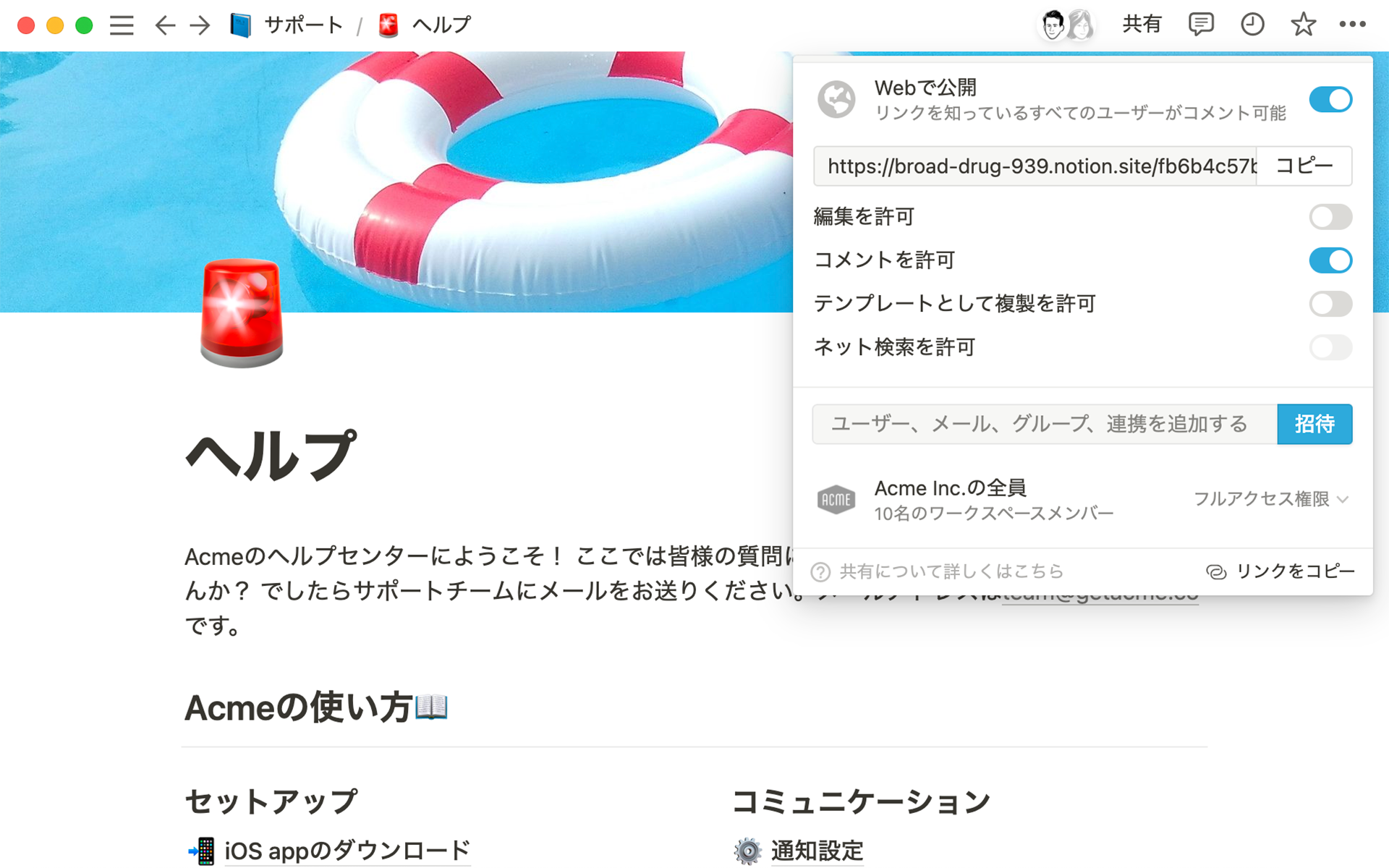
ページのアクセス許可の設定
ページの共有だけでなく、ユーザーやグループに対しては、ワークスペースのメンバーであるかゲストであるかにかかわらず、アクセス許可を変更することができます。これにより、ページを共有する際に、ページにアクセスできるユーザーに適切なレベルのアクセス権を付与することができます。
共有メニューで、名前やグループの隣にあるドロップダウンをクリックします。こうすることで、 フルアクセス (完全な編集権限があり、ページの共有も可能)、 編集権限 、 コメント権限 、 読み取り権限 という4つのオプションの中から選択できます。
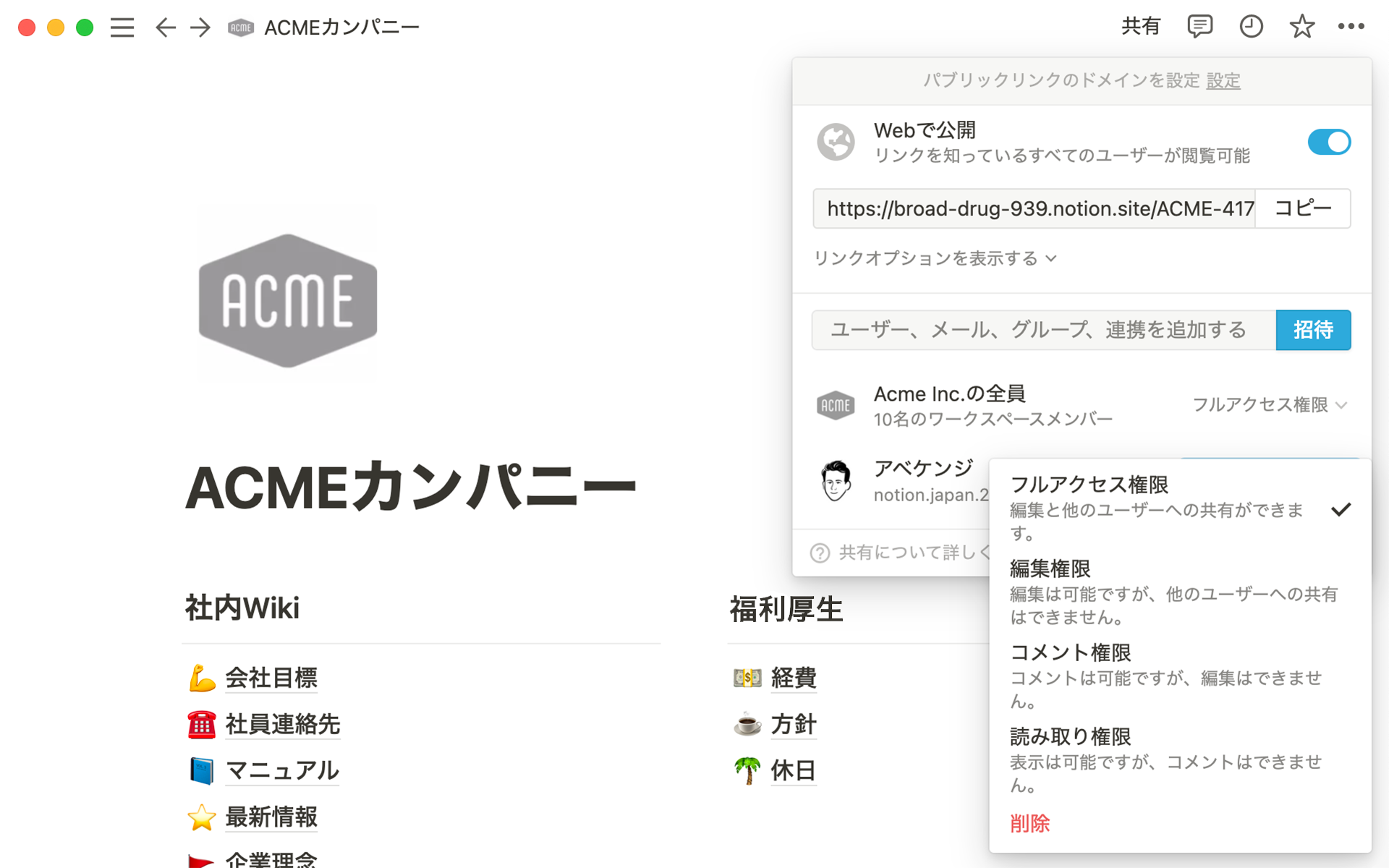
削除 をクリックすると、特定のユーザーのページへのアクセス権を削除でき、その後は閲覧できなくなります。
ページをWebに公開する場合、 リンクオプションを表示する のドロップダウンをクリックしてページに対するコメント、閲覧、編集を許可するかどうかを設定できます。上記に示した例のように、多くの場合、会社のFAQページはWebでアクセスする人の編集は望ましくありません。
エンタープライズアカウントのワークスペースオーナーは、コンテンツの共有方法を制限することができます。設定 の セキュリティと認証 タブでは、トグルのオンとオフを切り替えることで、メンバーによるページの外部へのWeb公開、ゲストの追加、ほかのワークスペースへのページの移動、コンテンツのエクスポートなどを防止できるオプションがあります。
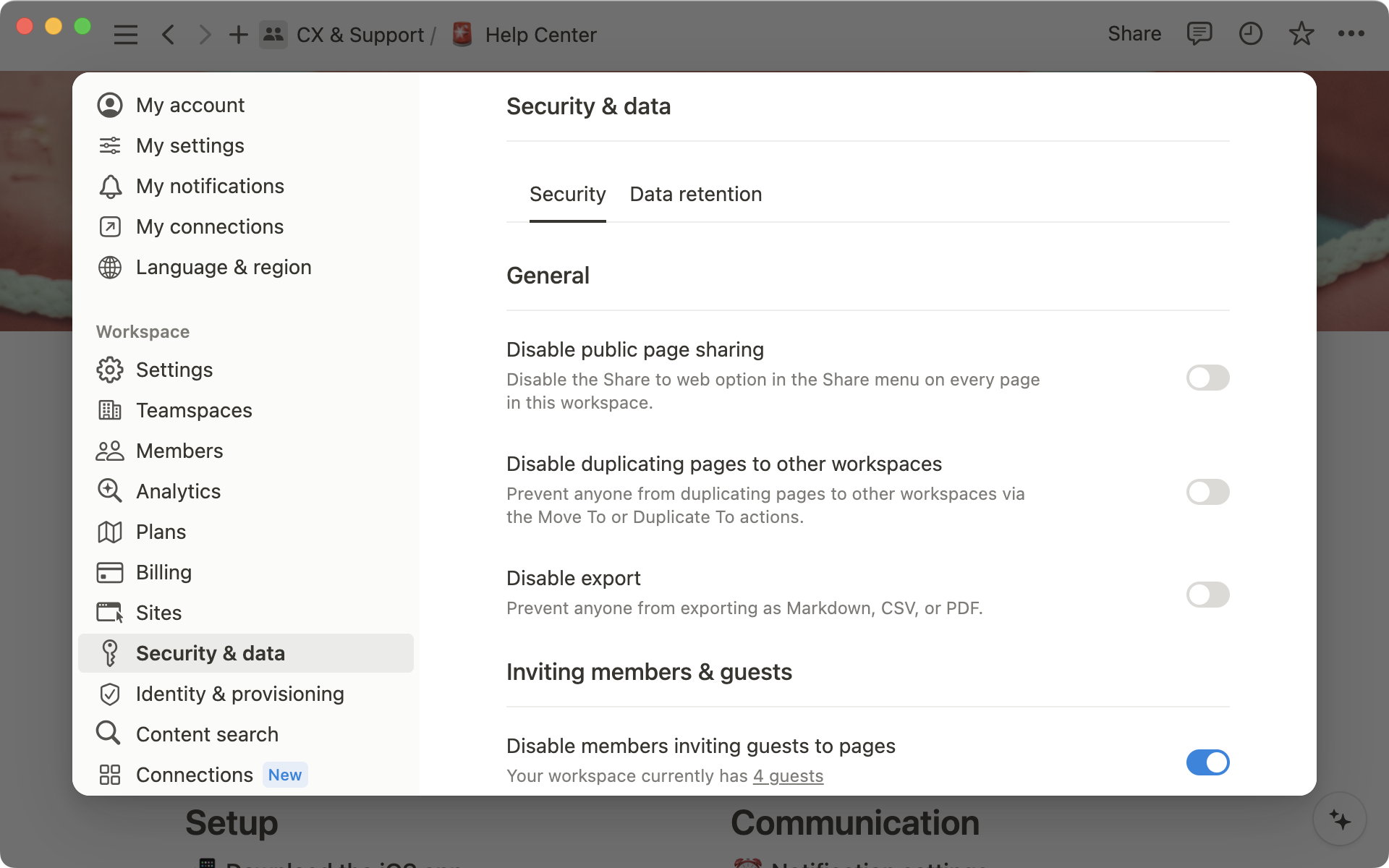
ページをサブページと共有する際、以下の点にご注意ください。
コラボレーションのための共有設定の活用方法
多くの企業では、誰が特定の情報を確認または編集する必要があるかによって、さまざまな方法で情報共有が行われています。ここでは、優れたコラボレーションを行うために活用できるNotionの共有設定の一般的な使用方法の例をご紹介します。
福利厚生情報やミッションステートメント: 社内の全員による確認が必要なドキュメントについては、
[会社名]の全員と共有を使用できます。人事マネージャーなど特定のチームメンバーにはフルアクセスを付与し、それ以外の人に対してはページを読み取り権限に設定できます。
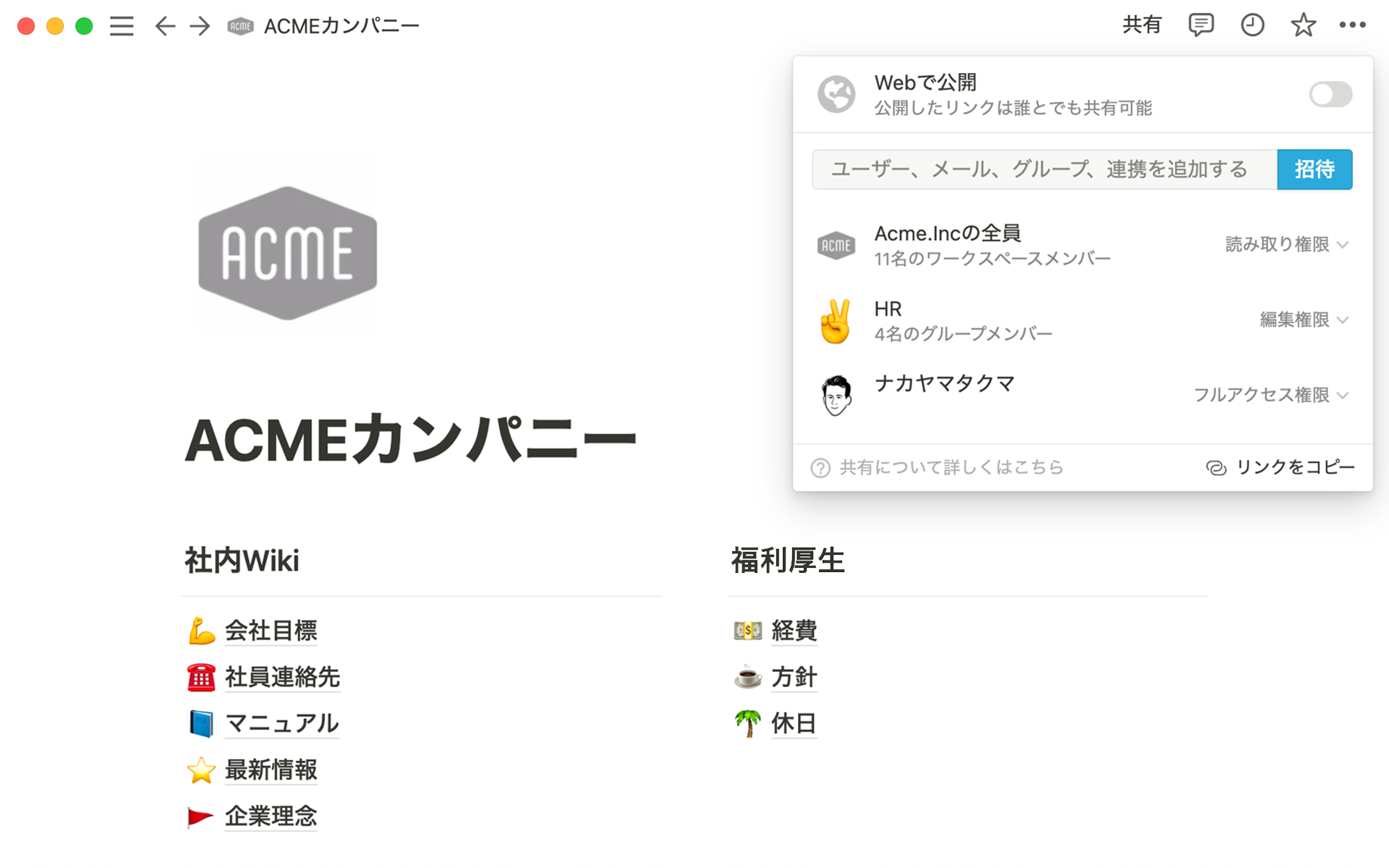
設計案やプロジェクト資料:設計チームやエンジニアリングチームの全員と特定の内容について確認や連携が必要な場合に、アクセス許可グループを使用すると、一度に全員に共有ができます。これは、エンジニアリングチームとプロダクトチームなど、2つのチームの連携が必要な場合に役立ちます。各チームに対してアクセス許可グループを設定すると、チーム全体にページを一度に共有できます。
少人数で取り組むドキュメント: マネージャーとチームメンバー間のデータベースなど、誰か1人とだけ共有する必要がある場合、相手に個別にページを共有できます。サイドバーのプライベートセクションにデータベースを作成すると、ほかのユーザーがアクセスできないようにすることができます。
メンバーを追加に相手の名前を入力すると、個人に共有できます。
クライアントへのフィードバックの依頼:外部のクライアントと連携しているエージェントの場合、模型や企画書を共有してクライアントにフィードバックを求める必要がある場合があります。メールアドレスを入力して、ページにクライアントをゲストとして招待し、コメント権限を付与します。
会社のFAQやヘルプセンター:FAQやヘルプセンターなど一般の人に共有したい内容はWebに公開できます。
Webで公開をオンにし、ページに対する編集、コメント、複製を許可するかなどについてオプションを設定します。
ご不明な点はありますか?